Lembro-me da primeira vez que vi o aplicativo Slack de um colega de trabalho. Tenho um pouco de vergonha de admitir que pensei que o número de canais do Slack em que ela estava refletia diretamente o quão importante ela era para a empresa. Ou seja, eu também queria fazer parte do maior número possível de canais do Slack.
Três empregos remotos depois — todos realizados no Slack — e aprendi algumas coisas: mais canais no Slack não significa mais importância. E seja criterioso ao criar, entrar e sair implacavelmente de canais do Slack.
Caso você queira fazer qualquer uma das opções acima, aqui está tudo o que você precisa saber sobre como criar e gerenciar um canal do Slack.
Índice:
O que é um canal do Slack?
Os canais do Slack são espaços dedicados onde você pode chat, compartilhar arquivos e iniciar chamadas de vídeo e áudio.
Cada espaço de trabalho do Slack começa com um canal #general, que é o único canal ao qual os membros são adicionados automaticamente e não podem sair. Na Zapier, reservamos o canal #general apenas para anúncios de toda a empresa. O canal #general também é o único canal que não pode ser arquivado, excluído ou tornado privado.
Além disso, você pode configurar canais do Slack para qualquer tipo de projeto, tópico ou equipe, facilitando o foco das conversas e a manutenção da produtividade no Slack.
Como criar um canal no Slack
Se você só precisa de uma atualização, aqui está um rápido resumo de como criar um canal do Slack no seu desktop. (Continue rolando para ver uma análise mais detalhada com capturas de tela.)
Na barra lateral, clique em Canais > Criar > Criar canal.
Escolha como você quer criar um canal: do zero ou de um modelo.
Clique em Avançar.
Digite um nome de canal e defina a visibilidade como Público ou Privado.
Clique em Criar.
É isso. Agora, os detalhes.
Na barra lateral, clique em Canais > Criar > Criar canal.
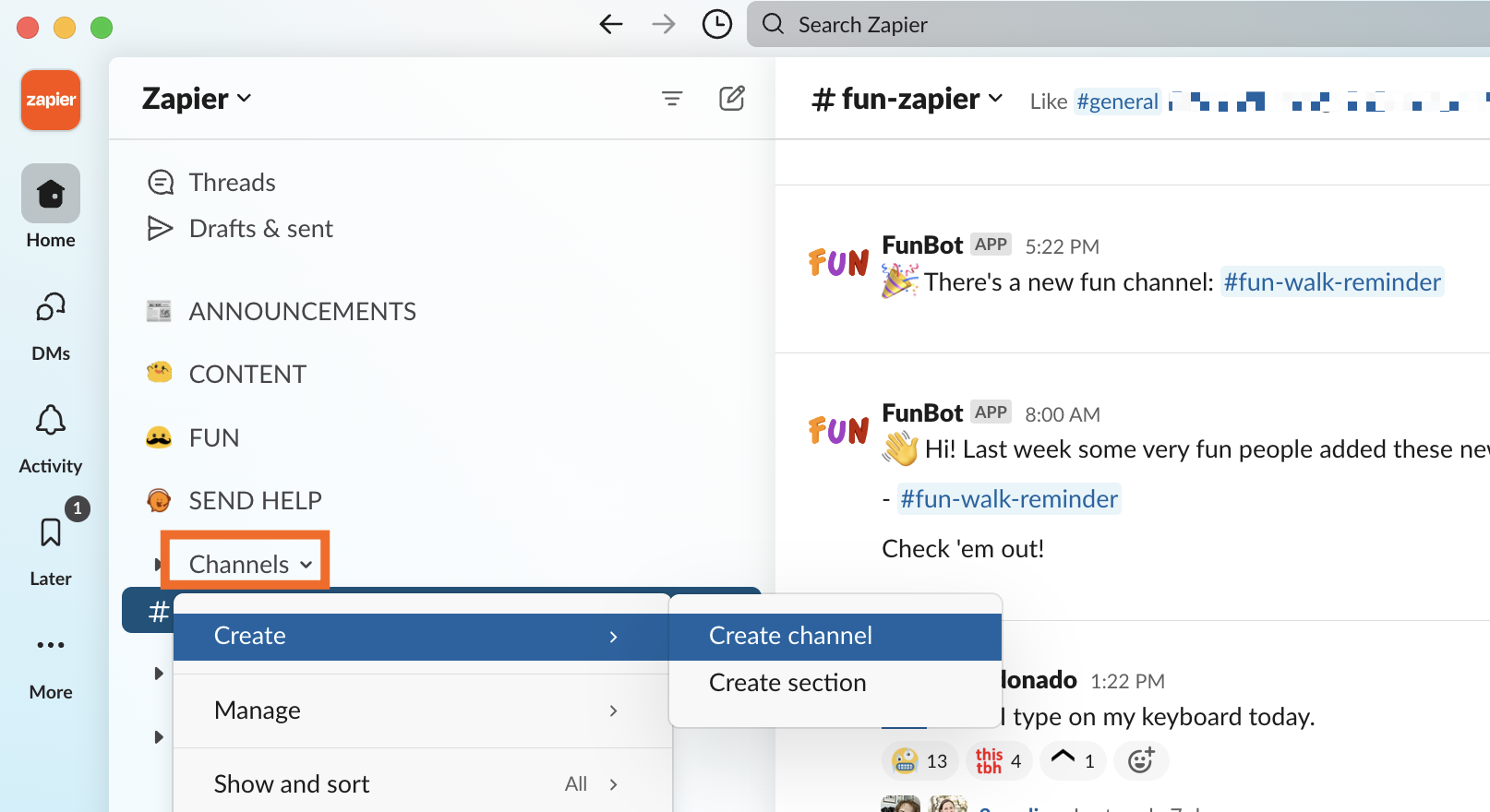
Escolha como você deseja criar um canal: do zero ou usando um modelo de canal do Slack.
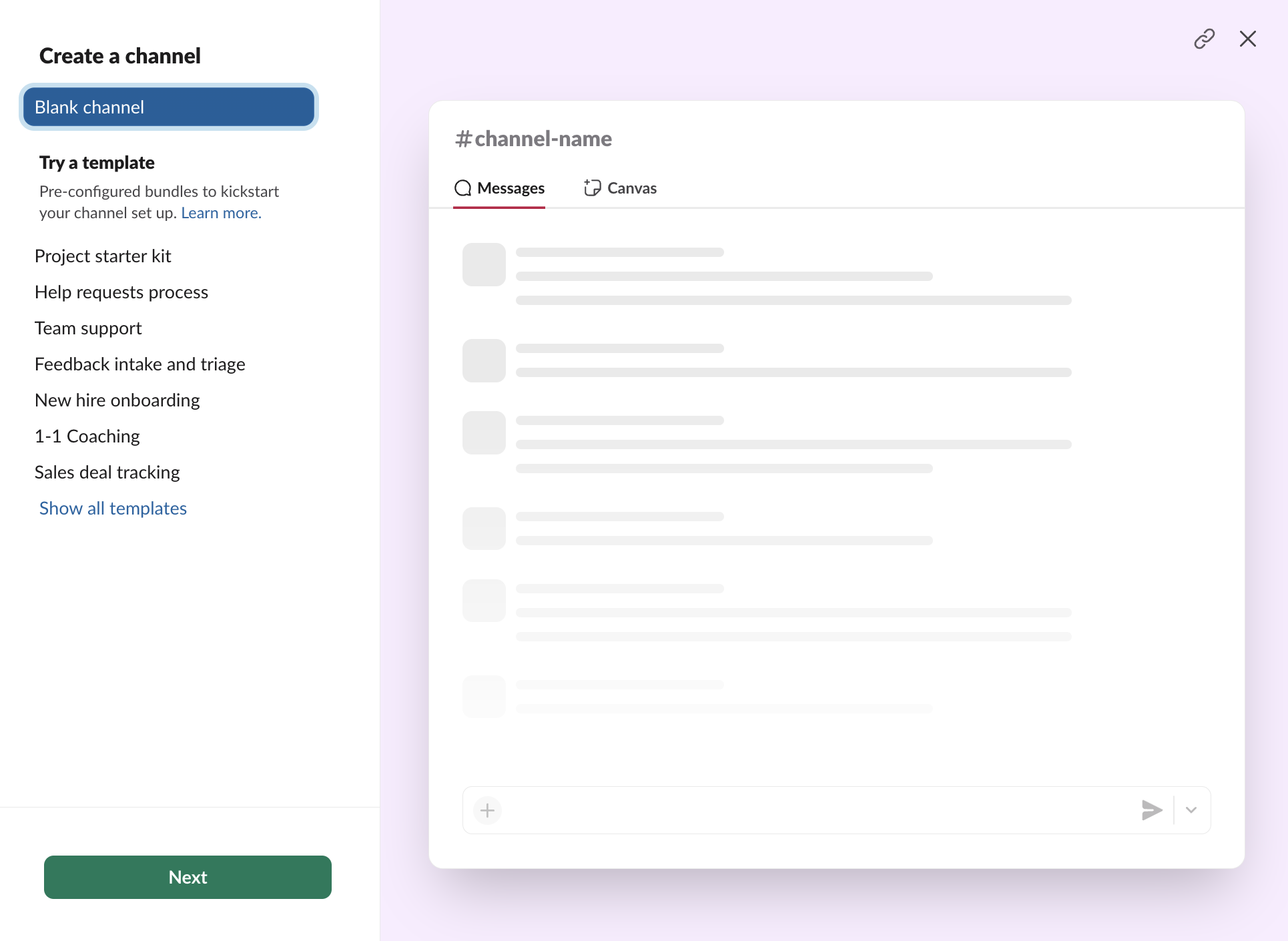
Digite um nome de canal e defina sua visibilidade.
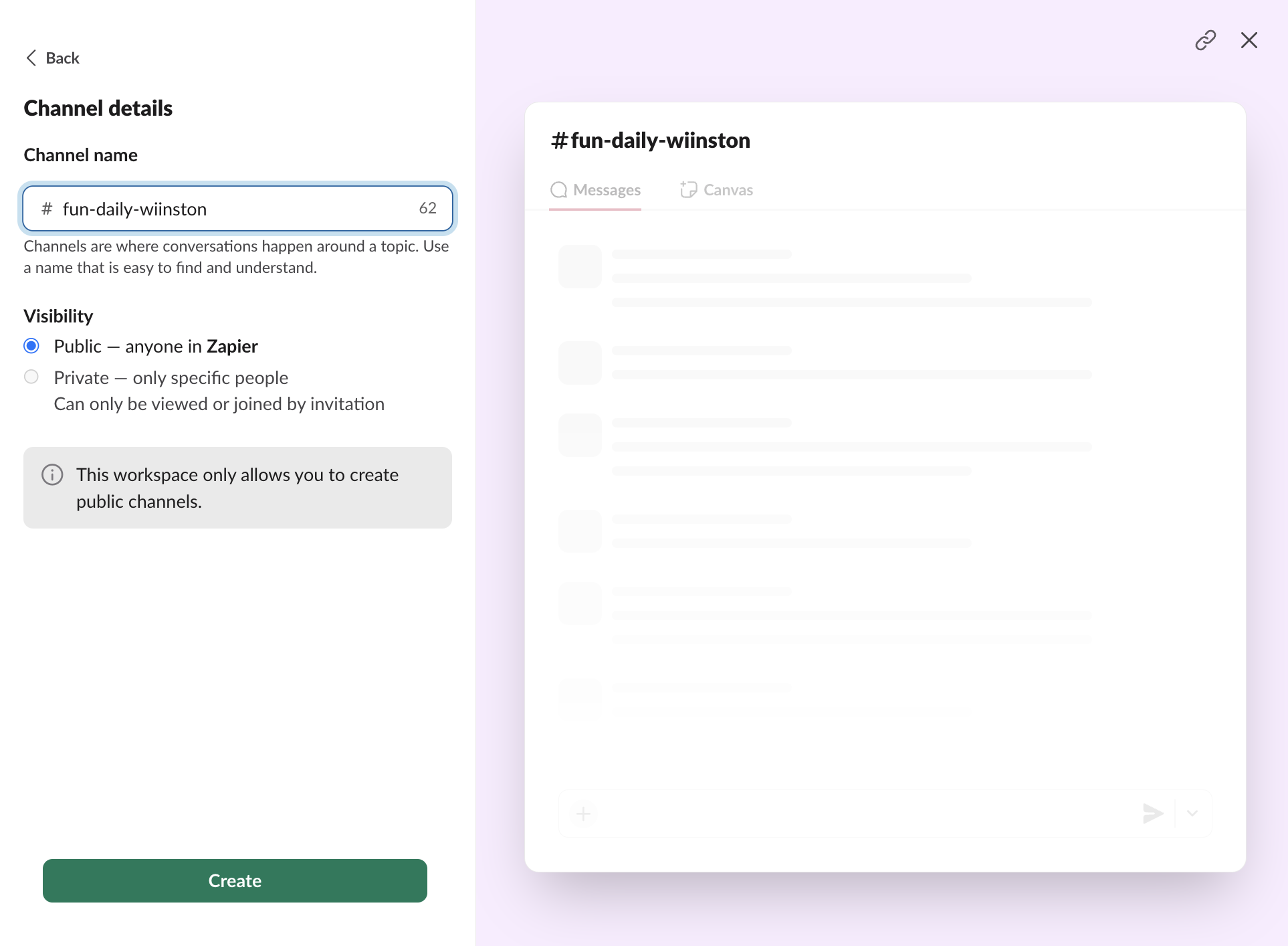
Público: aberto a qualquer membro do seu espaço de trabalho para visualizar e participar. Mensagens ou arquivos compartilhados em um canal público também podem ser pesquisados por outros membros do seu espaço de trabalho.
Privado: os membros do seu espaço de trabalho só podem visualizar ou ingressar por convite. Mensagens ou arquivos compartilhados em um canal privado só podem ser pesquisados por membros desse canal. Observação: o administrador da sua conta pode impedir que você crie canais privados. Portanto, se você não tiver essa opção, provavelmente é por isso.
Clique em Criar.
Opcionalmente, convide membros ou convidados para o canal digitando seus nomes ou endereços de e-mail. Ou clique em Pular por enquanto.
É isso. Seu novo canal do Slack está ativo e é listado automaticamente na barra lateral em Canais.

Como criar um canal do Slack no aplicativo móvel
Se você quiser criar um canal do Slack pelo aplicativo móvel, veja como. Vale ressaltar que você não pode usar modelos de canal no aplicativo móvel; você precisa criar seu canal do zero.
Na tela inicial, toque em Canais
Toque em Adicionar canal.
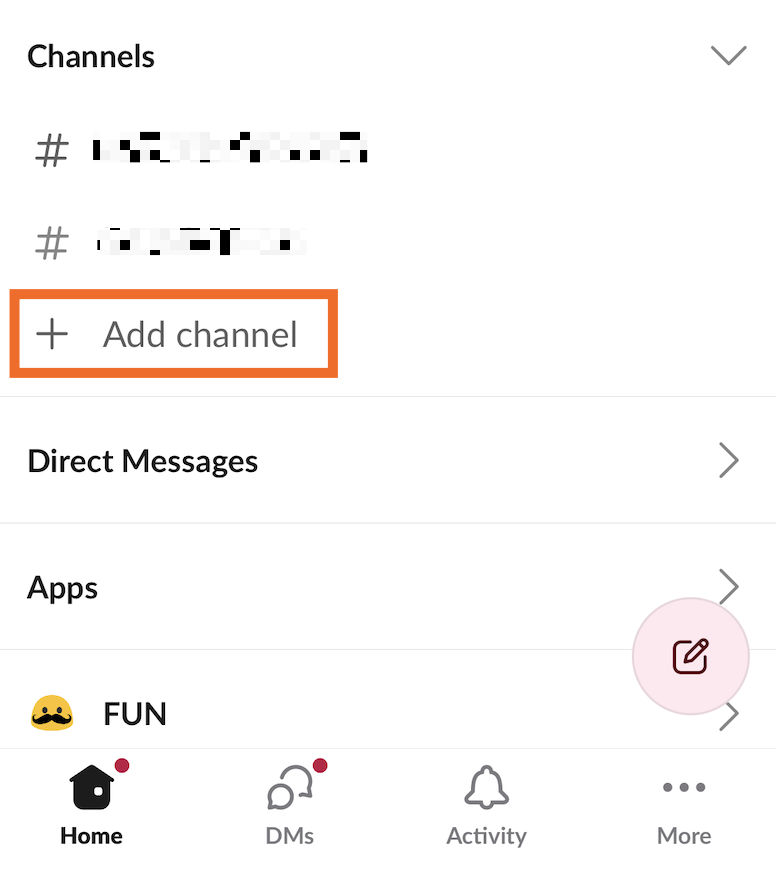
Toque em Criar canal (no iOS) ou no ícone de adição no canto inferior direito (no Android).
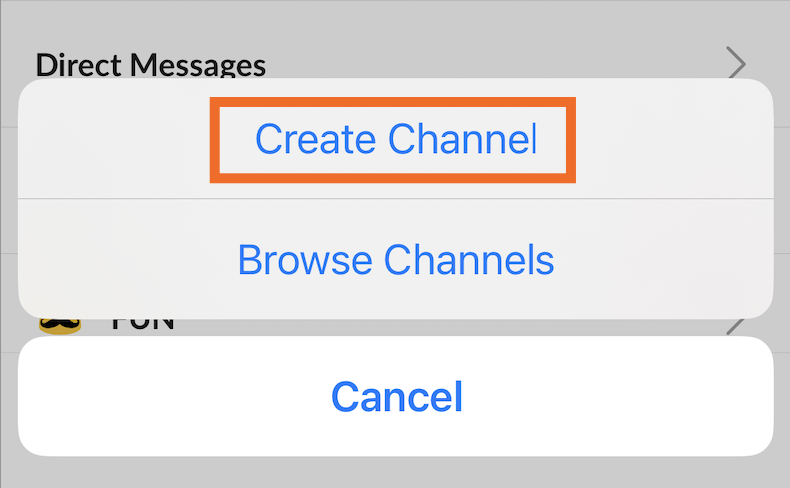
Digite um nome de canal.
Toque Avançar.
Defina a visibilidade do canal: Público ou Privado.
Toque em Criar.
Como adicionar alguém a um canal do Slack
Agora que você criou seu canal do Slack, veja como implementar o vagão de boas-vindas e adicionar outros.
Clique no canal ao qual você gostaria de adicionar pessoas.
Clique no ícone Ver todos os membros deste canal no canto superior direito, que se parece com um conjunto de fotos de perfil.
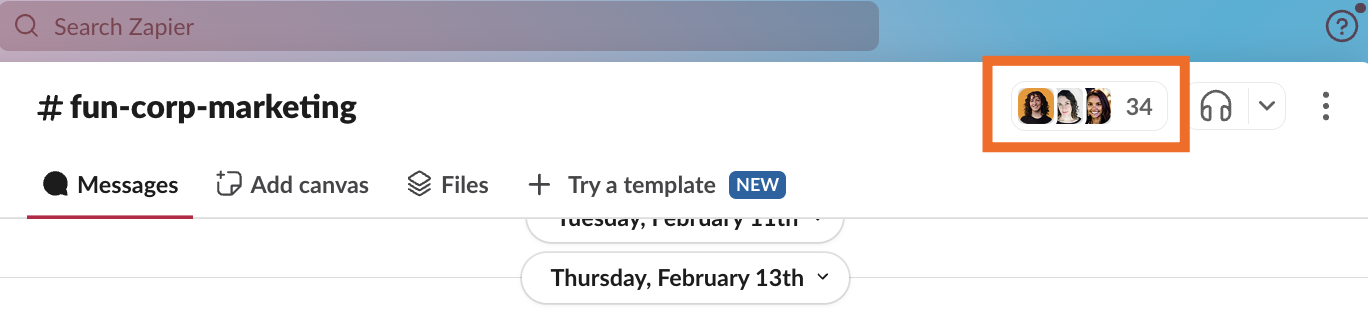
Clique em Adicionar pessoas.
Digite os nomes ou endereços de e-mail das pessoas que você deseja adicionar e selecione-as (você pode adicionar várias pessoas ao mesmo tempo).
Clique em Adicionar.
Como tornar um canal do Slack privado
Precisa converter um canal público em um privado? Por padrão, apenas proprietários de espaços de trabalho, administradores e gerentes de canais (a pessoa que criou o canal) podem tornar um canal do Slack privado.
Abra o canal que você deseja tornar privado.
Clique no nome do canal no cabeçalho da conversa.
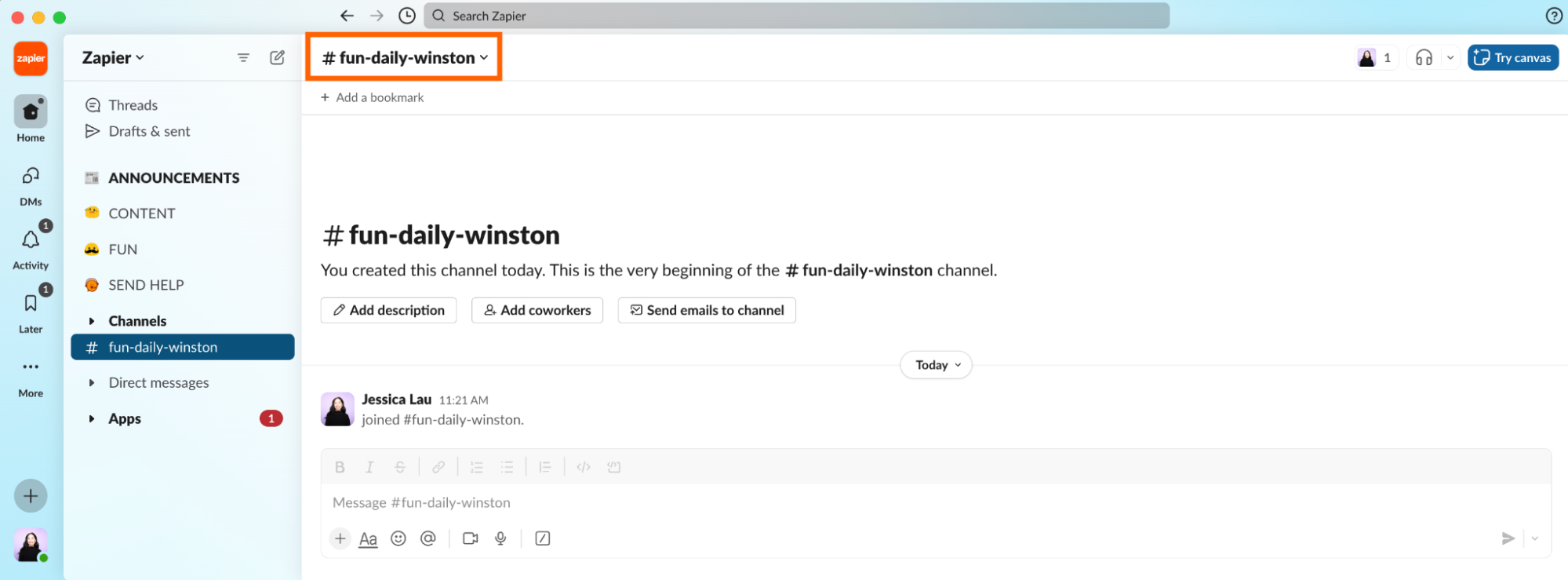
Clique em Configurações.
Role para baixo e clique em Alterar para um canal privado.
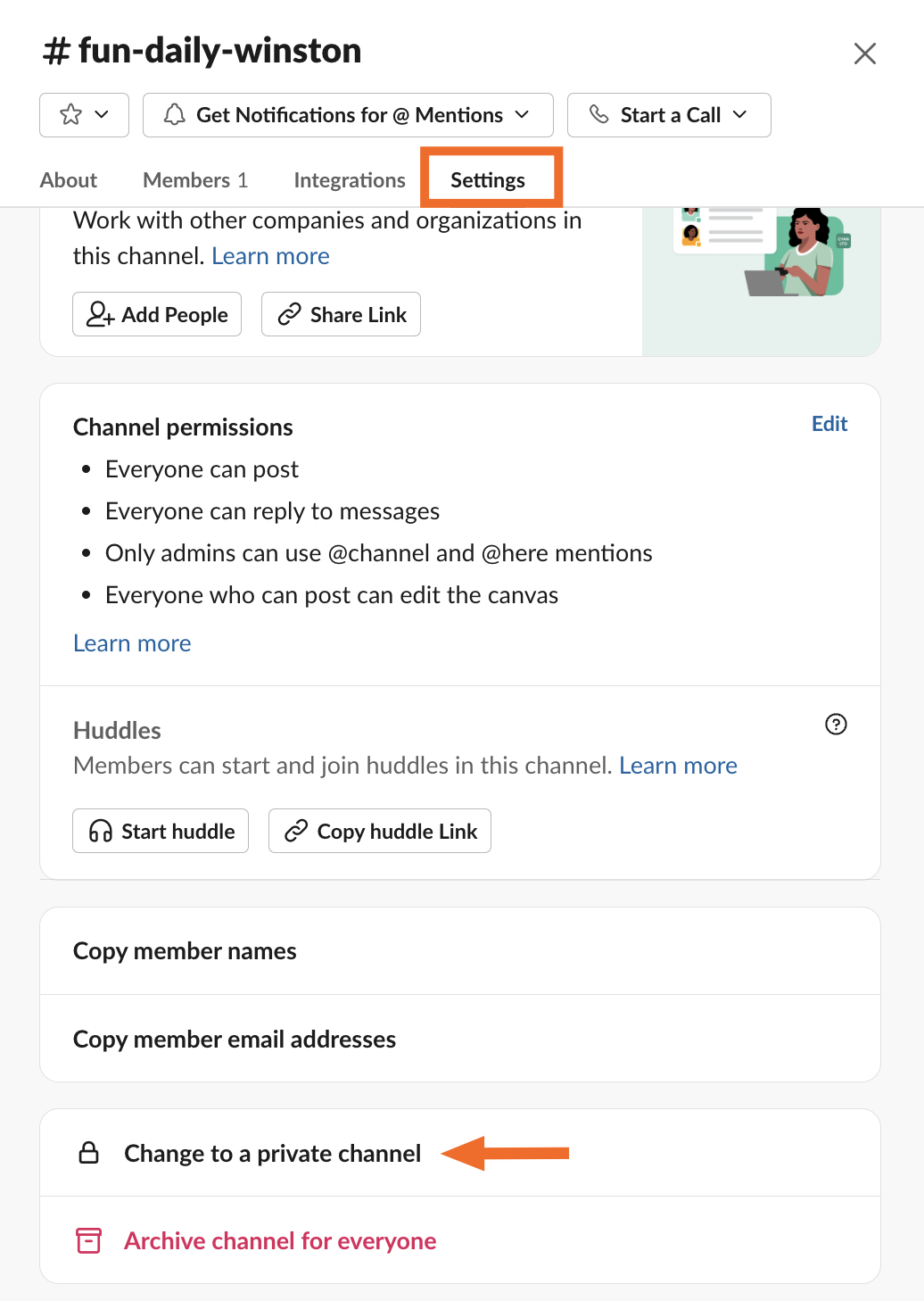
Clique em Alterar para privado para confirmar.
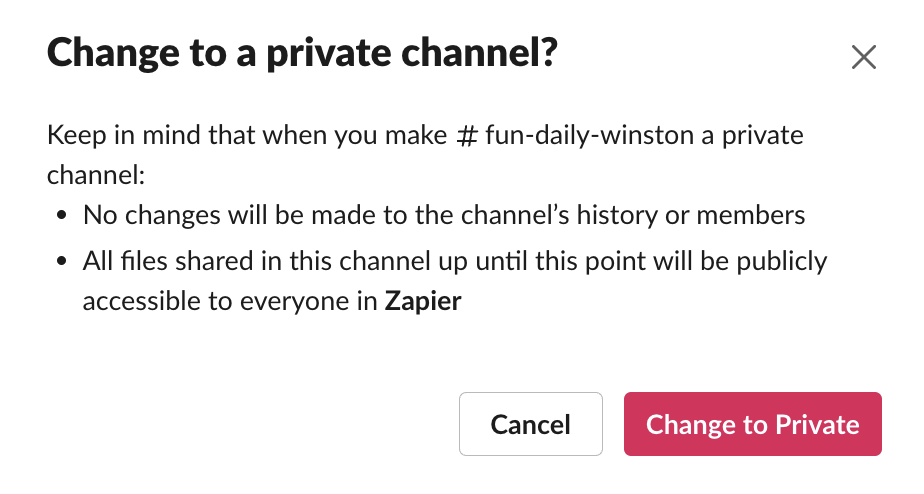
Como renomear um canal do Slack
A mesma coisa aqui: somente proprietários de espaços de trabalho, administradores e gerentes de canais (a pessoa que criou o canal) podem renomear um canal do Slack.
Abra o canal que você deseja atualizar.
Clique no nome do canal no cabeçalho da conversa.
Clique em Editar ao lado do nome do canal.
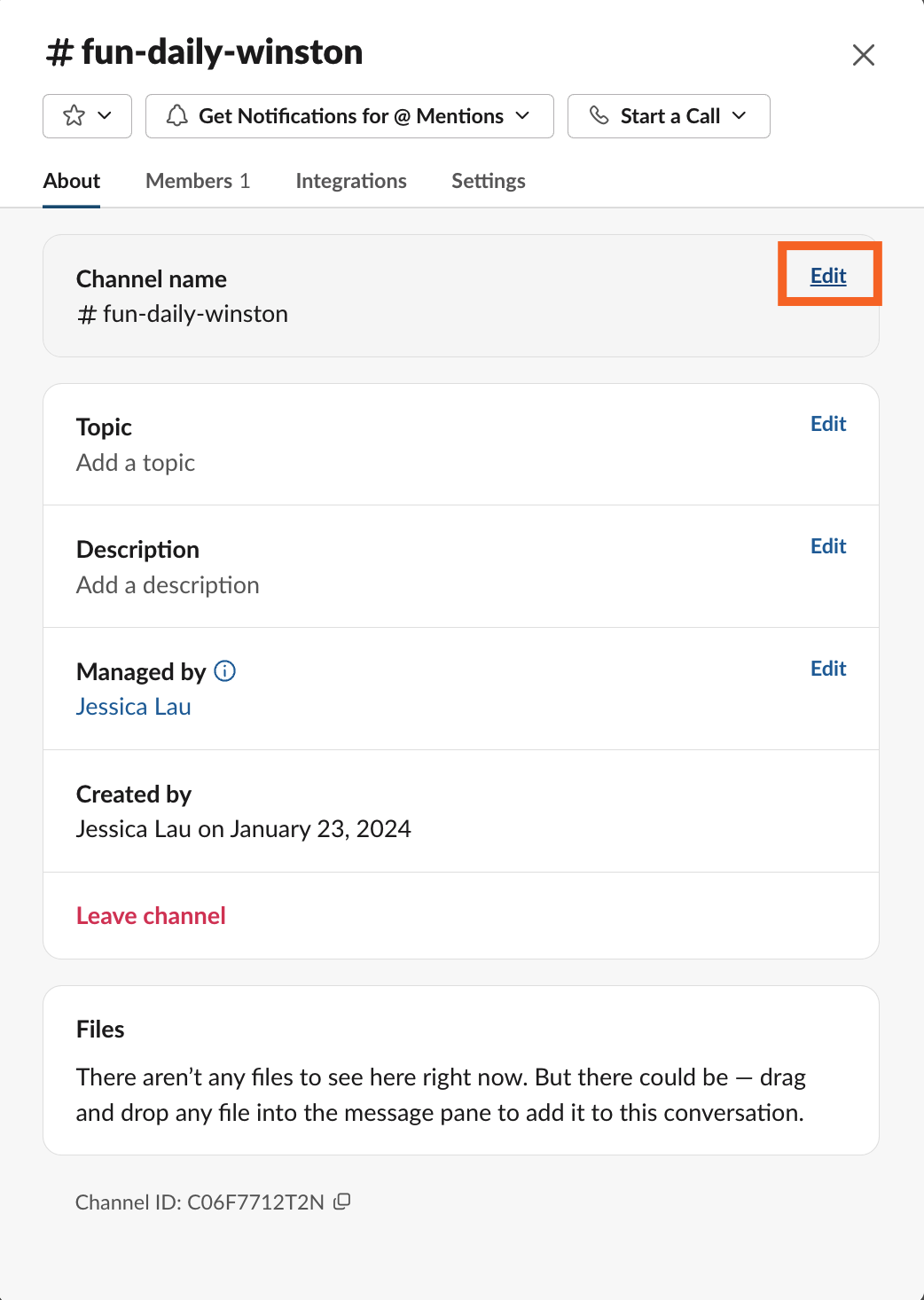
Digite um novo nome de canal.

Clique em Salvar alterações.
Como entrar em um canal do Slack
Se você for membro de um espaço de trabalho do Slack, poderá navegar e ingressar em qualquer canal público. No entanto, se você for um convidado, precisará de um convite para o canal.
Clique em Canais > Gerenciar > Procurar canais. Por padrão, o Slack listará os canais em ordem alfabética. Mas você pode alterar isso para listá-los por atualidade, pelo número de membros ou pelos mais recomendados.
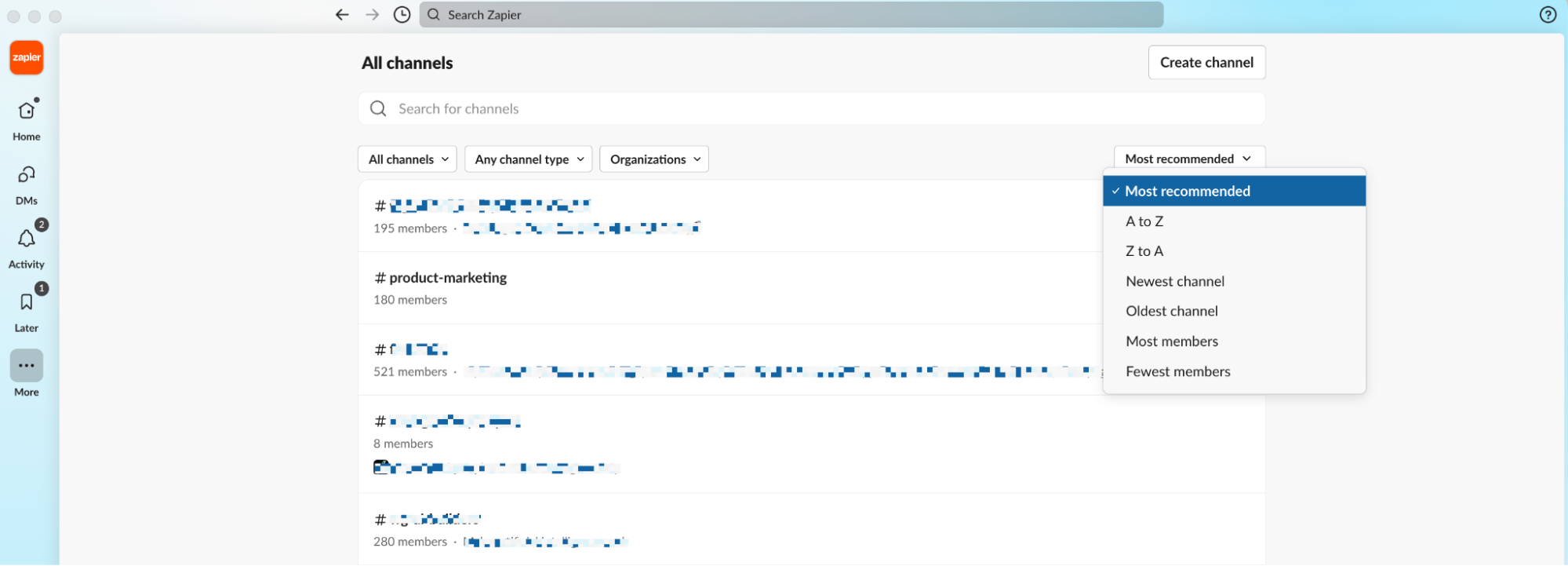
Role a tela e clique no canal que você deseja acessar. Ou use a barra de pesquisa para pesquisar por nome ou descrição do canal.
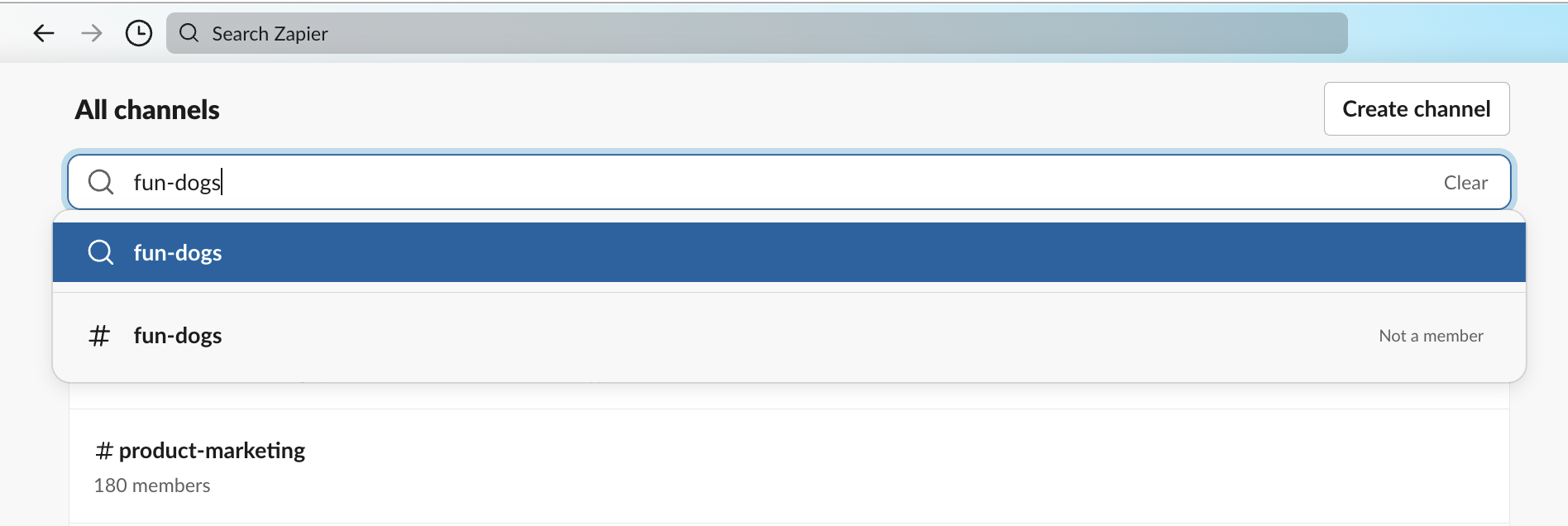
Clique em Entrar no canal.
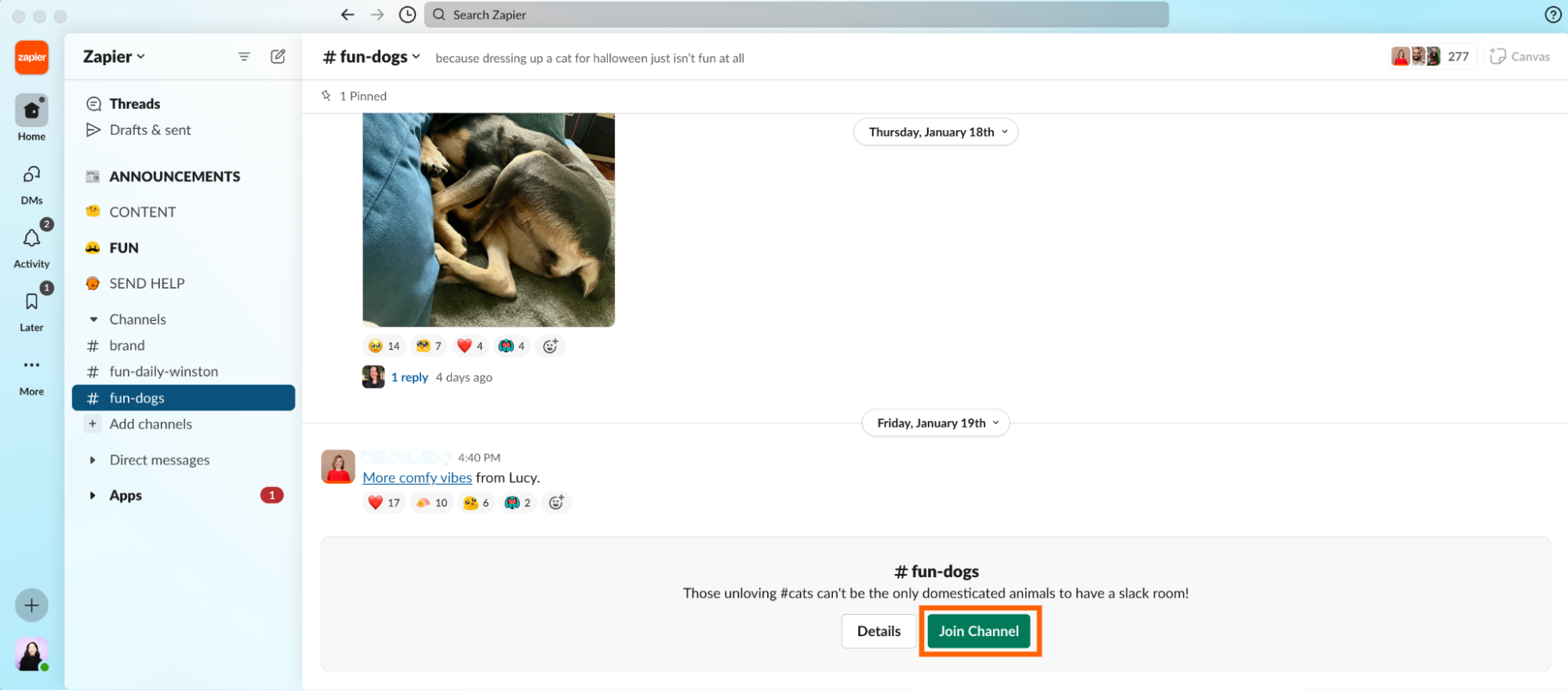
Como agrupar canais no Slack
À medida que você ingressa em mais canais, recomendo agrupá-los em seções. Isso torna mais fácil encontrar o canal que você precisa. Mas o mais importante, na minha experiência, é que as seções são uma maneira útil de descobrir rapidamente quais notificações devo verificar imediatamente e quais podem esperar. Por exemplo, todos os meus canais de alta prioridade são agrupados em Anúncios. E os canais de baixa prioridade, apenas para diversão, são agrupados em Diversão.

Veja como agrupar canais do Slack em seções.
Clique em Canais > Criar > Criar seção.
Digite um nome de canal descritivo.
Clique em Criar.

Como sair de um canal do Slack
Se você, assim como eu, costumava ser muito feliz com as participações e agora está inundado com mais canais do que consegue contar na sua barra lateral, há uma boa chance de que seja hora de sair de alguns deles. Confie em mim, você não perderá nada.
Clique com o botão direito do mouse no canal que deseja sair e depois clique em Sair do canal.

Como silenciar um canal do Slack
Em uma empresa anterior, nosso espaço de trabalho no Slack notificava automaticamente todo o canal sempre que alguém saía. A atenção desnecessária foi suficiente para que eu nunca mais quisesse sair do canal. Então encontrei um meio termo para lidar com a sobrecarga de notificações: silenciei o canal.
Clique com o botão direito do mouse no canal que deseja silenciar e clique em Silenciar canal. Como alternativa, clique em Alterar notificações para receber alertas somente quando você for marcado em uma mensagem.

Como excluir um canal do Slack
Pronto para dizer adeus para sempre ao canal do Slack? Se você for proprietário ou administrador de um espaço de trabalho, veja como excluir um canal.
Abra o canal que você deseja excluir.
Clique em Configurações.
Clique em Excluir canal.
Role para baixo e clique em Excluir este canal.
Clique em Excluir canal para confirmar que você deseja excluir o canal permanentemente.
Observação: se houver a possibilidade de você precisar acessar o histórico de mensagens do canal ou revivê-lo no futuro, é melhor arquivá-lo.
Como arquivar (e desarquivar) um canal do Slack
Uma das vantagens de arquivar um canal do Slack (em vez de excluí-lo completamente) é que você ainda pode pesquisar no histórico de mensagens e desarquivá-lo a qualquer momento. Veja como arquivar um canal do Slack.
Abra o canal que você deseja excluir.
Clique em Configurações.
Clique em Arquivar canal para todos.
Precisa reviver um canal arquivado? Veja como desarquivá-lo.
Abra o canal que você deseja desarquivar.
Clique no nome do canal no cabeçalho da conversa.
Clique em Configurações.
Clique em Desarquivar este canal.
Observação: se o canal que você desarquivou for público, você terá que adicionar manualmente os membros anteriores (eles não são restaurados automaticamente). Mas se for privado, o Slack manterá os membros anteriores do canal.
Como remover alguém de um canal do Slack
Talvez você tenha convidado alguém para participar temporariamente do seu canal do Slack, mas ele não precisa mais estar lá. Veja como remover alguém de um canal do Slack.
Abra o canal do qual você deseja remover alguém.
Clique no nome do canal no cabeçalho da conversa.
Clique em Membros.
Passe o mouse sobre a pessoa que você gostaria de remover.
Clique no ícone de três pontos empilhados verticalmente (
⋮) ao lado do nome e selecione Remover do canal.Clique em Remover para confirmar.
Automatize o Slack
O Slack pode ser uma distração indesejada, principalmente se você deixar seus canais e configurações de notificação descontrolados. Mas quando você conecta o Slack ao Zapier, isso pode oferecer um grande aumento na produtividade. Por exemplo, você pode criar tarefas automaticamente a partir de mensagens salvas ou usar o ChatGPT para responder às mensagens. Saiba mais sobre como automatizar o Slack ou comece a usar um desses fluxos de trabalho.
Adicionar novas mensagens salvas do Slack ao Todoist como tarefas
Crie cartões Trello a partir de novas mensagens salvas do Slack
Para começar com um modelo Zap, como chamamos nossos fluxos de trabalho prontos, basta clicar no botão. Leva só alguns minutos para configurar. Leia mais sobre como configurar Zaps aqui.
Leitura relacionada:
Vários espaços de trabalho do Slack? 5 dicas para gerenciar suas notificações
Encontre informações no Slack com esses fluxos de trabalho automatizados
Enviar automaticamente uma mensagem do Slack para novas atividades do Planilhas Google
Este artigo foi publicado originalmente em janeiro 2024. A atualização mais recente foi em fevereiro 2025.










